Printre cele mai populare intrebari utilizatorilor Windows 11 – Cum se dezactiveaza parola de logare si codul PIN la logarea in Windows 11. Cu toate acestea, la dezactivarea parolei multi utilizatori se confrunta cu faptul, ca dupa logare in fereastra «Conturi de utilizatori» lipseste punctul «Utilizatorii trebuie sa introduca un nume de utilizator si o parola pentru a utiliza acest computer», pe care trebuie sa o debifeze.
In acest articol despre, ce sa faci, daca punctul «Utilizatorii trebuie sa introduca un nume de utilizator si o parola pentru a utiliza acest computer» lipseste in fereastra Win+R – netplwiz (sau userpasswords2) si cum se elimina problema.
Cum se activeaza punctul «Utilizatorii trebuie sa introduca un nume de utilizator si o parola» in Windows 11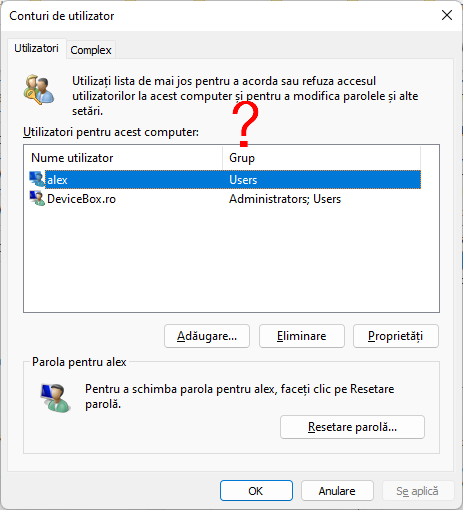
Motivul pentru care nu se afiseaza punctul «Utilizatorii trebuie sa introduca un nume de utilizator si o parola» in fereastra conturi de utilizator Windows 11 se datoreaza unor optiuni de conectare, care pot elimina acest punct. Sa readucem acest punct:
- Inchide fereastra deschisa «Conturi de utilizator», daca este deschisa.
- Intra in Setari (taste Win+I) – Conturi – Optiuni de conectare.
- Dezactiveaza punctul «Pentru o securitate imbunatatita, permiteti pe acest dispozitiv conectarea prin Windows Hello doar pentru conturile Microsoft».
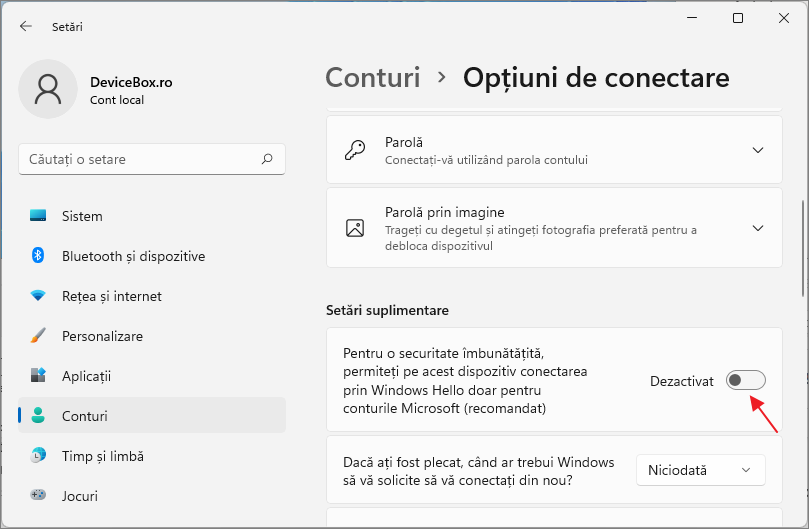
- Daca comutatorul din punctul 3 nu este activ, porneste linia de comanda cu drepturi de administrator si introdu comanda
reg ADD "HKLM\SOFTWARE\Microsoft\Windows NT\CurrentVersion\PasswordLess\Device" /v DevicePasswordLessBuildVersion /t REG_DWORD /d 0 /f
sau in Registry Editor deschide rubrica
HKEY_LOCAL_MACHINE\SOFTWARE\Microsoft\Windows NT\CurrentVersion\PasswordLess\Device
apasa de doua ori pe parametrul DevicePasswordLessBuildVersion si modifica valoarea acestuia pe 0.
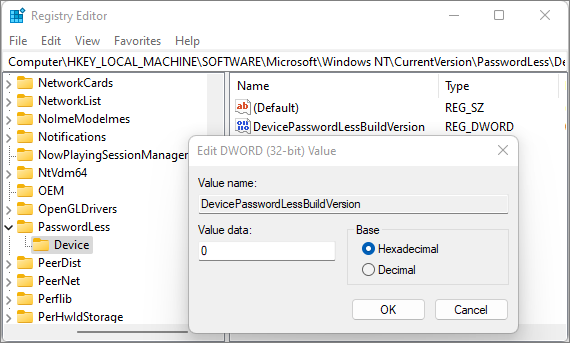
Dupa parcurgerea pasilor de mai sus, din nou poti apasa tastele Win+R, introdu netplwiz sau control userpasswords2 si apasa Enter pentru a deschide fereastra Conturi de utilizator.
Acum bifarea «Utilizatorii trebuie sa introduca un nume de utilizator si o parola» se va afisa in fereastra, si poate fi debifata.
Tine cont ca chiar cu punctul debifat poate sa ti se ceara introducerea codului PIN, pentru a evita acest lucru, va trebui sa intri in Setari – Conturi – Optiuni de conectare eliminare cod PIN. Mai multe informatii: Cum se elimina codul PIN in Windows 11.